Apple bygger sakte sin Notes-app til en sann Evernote-erstatning. Med utgivelsen av iOS 11 har Notes-appen fått noen nyttige funksjoner som sikkert vil friste deg bort fra din nåværende notatapp. La oss ta en titt.

tabeller
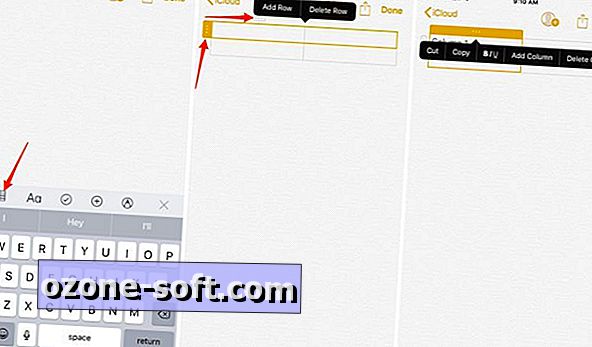
Du kan nå legge til tabeller i et notat med et trykk på en knapp. Tabellikonet ligger rett over tastaturet; velg det for å legge til et 2x2 bord. Legg til flere rader eller kolonner med et trykk på bordets kant for å vise en knapp ved siden av en rad eller kolonne, som deretter gir mulighet til å legge til eller slette det aktuelle elementet.
Med tabellen opprettet, legg til eller rediger tekst som du normalt ville.
Tekstredigering
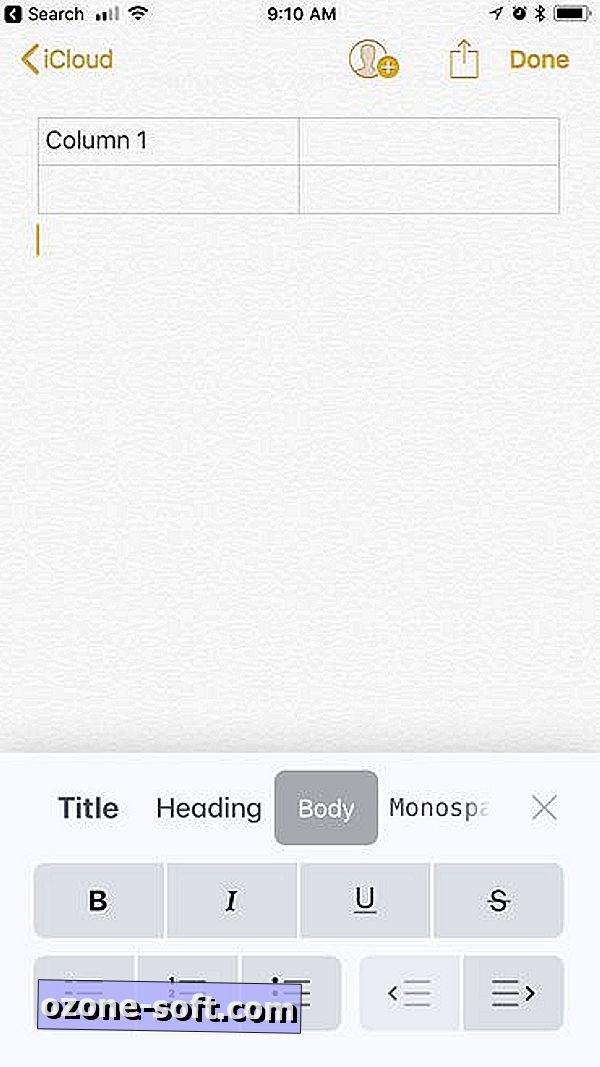
Når det gjelder tekst, har nye tekstredigeringsverktøy blitt lagt til Notes-appen i iOS 11. Trykk på "Aa" -knappen for å avsløre de nye tekstverktøyene, som inkluderer monospaced-tekst og de typiske tekstredigeringsverktøyene for lister, fet og kursiv og så videre.
Skann dokumenter
Et helt nytt dokument skanneverktøy er bygget direkte inn i iOS 11 Notes-appen, og det er ærlig, ganske søtt. Vi har allerede dekket funksjonen i detalj, men her er den korte og søte versjonen av å bruke den: Åpne notater, åpne eller opprett et notat> trykk på plustegnet> Skann dokumenter og setter opp dokumentet. Etter å ha skannet et dokument, kan du deretter bruke Apple-blyant på en iPad Pro for å markere eller signere dokumentet.
Dra og slipp
iPad-brukere vil kunne markere tekst eller velge et bilde og dra det inn i Notes-appen, i stedet for den langvarige kopierings- og limemetoden. Dra og slipp er også tilgjengelig mellom notater i Notes-appen selv.
Papirtype
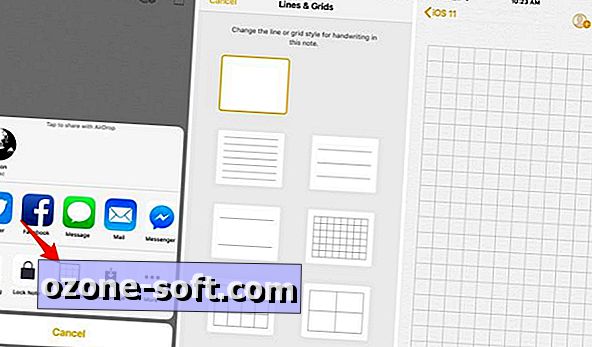
I stedet for den gamle papirbakgrunnen, har iOS Notes-appen hatt litt tid nå, iOS 11 legger til seks nye design. Få tilgang til de nye designene når du er i et notat med et trykk på Del-knappen. Den nederste raden i aksjebladet har et ikon med tittelen linjer og ruter.
Velg ett av alternativene og nyt det nye utseendet.
Kontroll senter
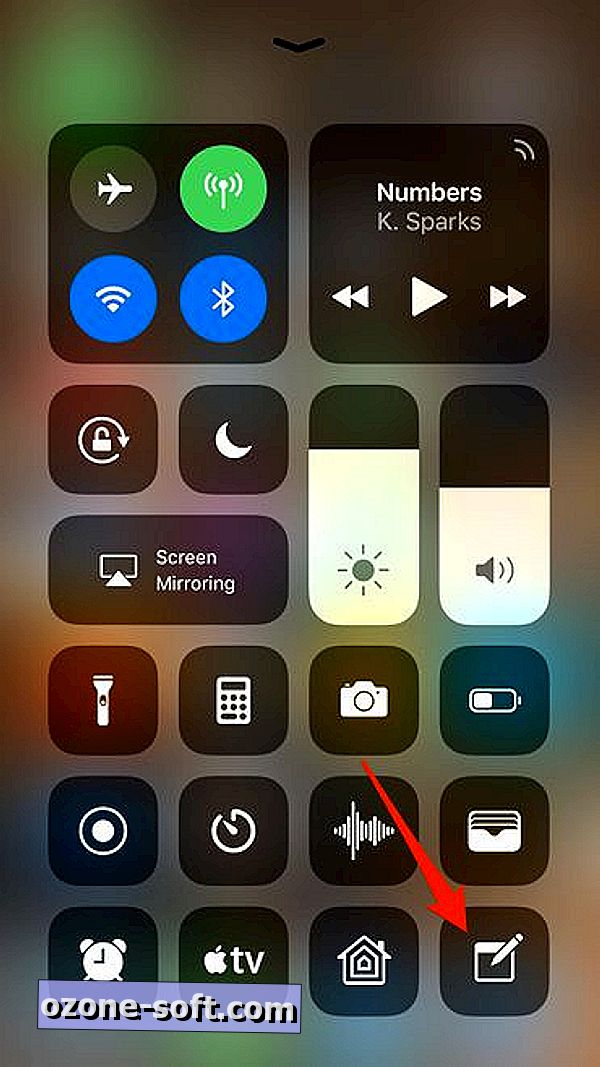
IOS 11s nyutviklede kontrollsenter legger til snarveier til en rekke apper og tjenester, hvorav en er Notes-appen. Etter at du har lagt til Notat-snarveien til Kontrollsenter, har du tilgang til Notes for å skrive ned en rask tanke eller et notat med en sveipe opp fra låseskjermbildet. Åpne innstillinger > Kontrollsenter for å legge til snarveien til Notes.
Hvis du vil angi om et nytt notat skal opprettes, eller hvis det siste notatet du åpnet brukes når Notes åpnes fra låseskjermbildet, åpner du iOS- innstillinger- appen> Notater > Tilgangsnoter fra låseskjerm og juster innstillingene dine.
Bevegelser
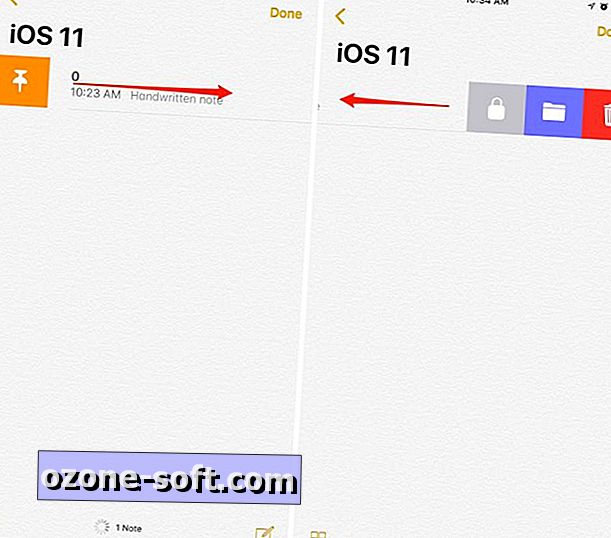
Listen over notater på enheten din har nye alternativer når du sveiper til venstre eller høyre på en enkelt oppføring. For eksempel vil en sveipe til høyre la deg knytte notatet til toppen av listen. Et sveipe til venstre gir deg muligheten til å låse, flytte eller slette et notat.
Rask tegning
Har du en Apple-blyant og iPad Pro? Du trenger ikke lenger å gå gjennom prosessen med å aktivere tegningsmodus ved å tappe rundt skjermen. I stedet legger du bare blyanten til et tomt område i notatet, og begynner å skrive eller tegne.













Legg Igjen Din Kommentar